Tạo lớp dữ liệu mới, đối tượng mới trong QGIS là những bước cơ bản nhất nhằm thực hành phần mềm QGIS. Sau đây Ứng Dụng Mới chia sẻ cách thực hiện các bước cơ bản để các bạn có thể hiểu rõ nhất
1.1. Tạo lớp dữ liệu mới (Layer)
Để tạo một lớp dữ liệu mới, ta vào Layer ==> New Shapefile Layer
Khi tạo lớp dữ liệu mới trong QGIS, ta cần xác định:
(1) Loại đối tượng không gian điểm, đường hay vùng
(2) Hệ quy chiếu (Coordinate Reference System- CRS)
(3) “Khung sườn” của bảng dữ liệu thuộc tính (các cột dữ liệu)
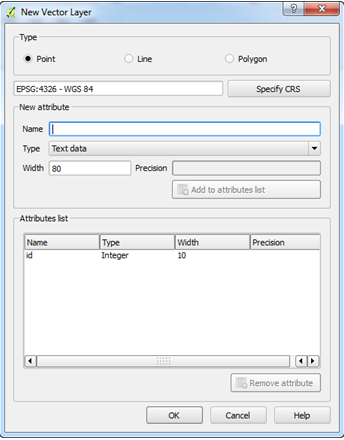
- Tại Type: Chọn dạng hình học cho lớp:
- Point: điểm
- Line: đường
- Polygon: Vùng
- Tại Specify CRS: Chọn hệ quy chiếu cho lớp.
Khi lớp mới được tạo, đồng thời bảng thuộc tính của lớp đó cũng sẽ được tạo.
Tại khung New attribute: ta có thể tạo một cột mới cho bảng thuộc tính. Trong đó:
- Name: tên cột thuộc tính
- Type: Kiểu dữ liệu cho cột:
+ Textdata (dữ liệu chữ)
+ Wholenumber(số nguyên)
+ Decimalnumber(số thực)
+ Date(kiểu ngày)
- With: Độ rộng của cột (nhập vào giá trị tùy theo độ lớn của dữ liệu- đối với loại “decimal”, Prcesion là số con số sau dấu phẩy thập phân- Ví dụ: 10.25, có độ rộng là 4, Precesion là 2)
Sau khi khai báo một cột mới thì ta nhấn“Add to attribute list” để xác nhận đưa vào bảng
Trong khung Attribute list: hiển thị các cột dữ liệu trong bảng thuộc tính. Mặc định QGIS sẽ tạo mới cột với tên là id. Các cột ta mới khai báo và đồng ý đưa vào sẽ được hiển thị rõ
Nhấp Ok, xuất hiện hộp thoại Save as, chọn vị trí lưu lớp vừa mới tạo và đặt tên (chú ý đặt tên cho rõ và dễ nhớ). Ta có một lớp dữ liệu mới, chưa có dữ liệu (nhưng chưa có đối tượng trong lớp dữ liệu này) để bắt đầu làm việc
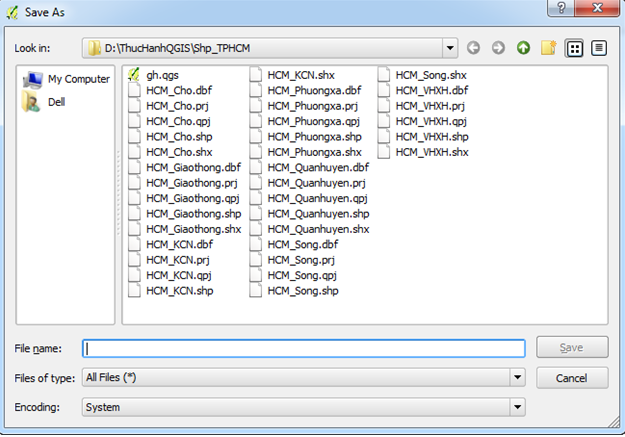
1.2. Tạo mới đối tượng (Add Feature)
1.2.1. Đối với dạng điểm (Point)
Để tạo mới đối tượng dạng điểm, ta thực hiện các bước sau:
(1) Chọn lớp dữ liệu cần chỉnh sửa
(2) Bật chế độ chỉnh sửa: bằng cách nhấp chọn nút công cụ ![]() Toggle editing
Toggle editing
(3) Để thêm mới một điểm, ta nhấp chọn nút công cụ ![]() Add Feature
Add Feature
(4) Khi đó, con trỏ chuột sẽ có dạng ![]() . Nhấp chuột vào cửa sổ bản đồ tương ứng với vị trí cần tạo điểm.
. Nhấp chuột vào cửa sổ bản đồ tương ứng với vị trí cần tạo điểm.
Hộp thoại Attributes hiện lên yêu cầu ta nhập các thuộc tính tương ứng của đối tượng.
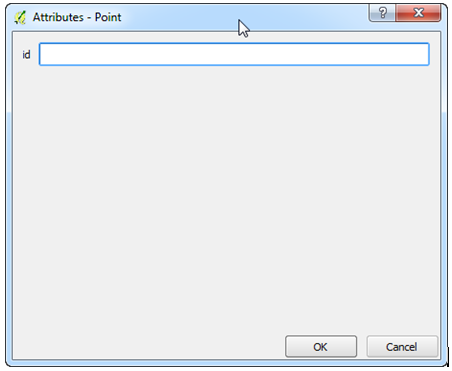
Sau khi nhập xong phần thuộc tính cho đối tượng vừa được tạo. Chọn Ok để kết thúc. Trên màn hình bản đồ sẽ xuất hiện một đối tượng điểm mới
1.2.2. Đối với dạng đường (Line)
Thực hiện các bước tương tự như tạo mới điểm, nhưng khi thêm mới một đường vào lớp ta nhấp chọn nút công cụ Add Feature ![]()
1.2.3. Đối với dạng vùng (Polygon)
Thực hiện các bước tương tự như tạo mới điểm, nhưng khi thêm mới một vùng vào lớp ta nhấp chọn nút công cụ Add Feature ![]()
Chú ý:
– Trong cùng một thời điểm, ta có thể bật chế độ chỉnh sửa cùng lúc nhiều lớp bản đồ.
+ Lớp nào đang ở chế độ chỉnh sửa, nút công cụ ![]() Toggle editing sẽ được chọn như sau:
Toggle editing sẽ được chọn như sau:

Đồng thời, trong khung Layer List, tại mỗi lớp đang được chỉnh sửa sẽ có kí hiệu ![]()
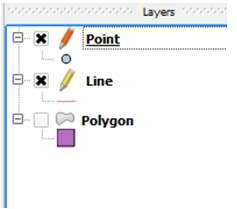
- Nếu nút công cụ
 Toggle editing chưa được kích hoạt, các công cụ Add Feature cũng bị ẩn trên thanh công cụ:
Toggle editing chưa được kích hoạt, các công cụ Add Feature cũng bị ẩn trên thanh công cụ:
– Trong quá trình chỉnh sửa, nếu muốn lưu dữ liệu đã chỉnh sửa, ta chọn nút công cụ ![]() Save layer edits để lưu lại những gì đã chỉnh sửa.
Save layer edits để lưu lại những gì đã chỉnh sửa.
– Để kết thúc chế độ chỉnh sửa, ta có thể thực hiện một trong hai cách sau:
==>Cách 1: Nhấp chuột lại vào nút công cụ ![]() Toggle editing ==> xuất hiện hộp thoại Stop Editing, chọn Save để lưu lại những gì đã chỉnh sửa, hoặc chọn Discard để không lưu những gì đã chỉnh sửa, hoặc chọn Cancel để hủy bỏ lệnh:
Toggle editing ==> xuất hiện hộp thoại Stop Editing, chọn Save để lưu lại những gì đã chỉnh sửa, hoặc chọn Discard để không lưu những gì đã chỉnh sửa, hoặc chọn Cancel để hủy bỏ lệnh:
==> Cách 2: Nhấp vào nút công cụ ![]() Current Edit , và chọn các tùy chọn sổ xuống từ danh sách như sau:
Current Edit , và chọn các tùy chọn sổ xuống từ danh sách như sau:
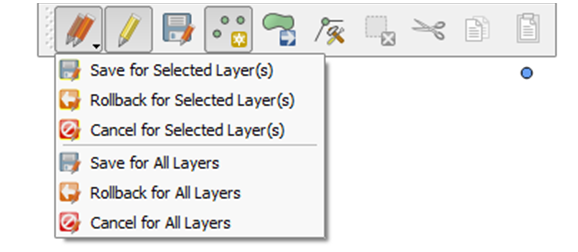
Trong đó:
- Save for Selected Layer(s): Chỉ lưu lại những gì đã chỉnh sửa trên lớp đang được chọn trong khung Layer List.
- Rollback for Select Layer(s): Khôi phục lại như lúc ban đầu chưa chỉnh sửa trên lớp đang được chọn trong khung Layer List, chế độ chỉnh sửa vẫn còn.
- Cancel for Seclected Layer(s): Tắt chế độ chỉnh sửa cho lớp đang được chọn trong khung Layer Listđồng thời bỏ qua những chỉnh sửa đã thực hiện (không lưu lại).
- Save for All Layer(s): Lưu lại những gì đã chỉnh sửa trên tất cả các lớp đang ở chế độ chỉnh sửa.
- Rollback for All Layer(s): Khôi phục lại như lúc ban đầu chưa chỉnh sửa trên tất cả các lớp đang ở chế độ chỉnh sửa.
- Cancel for All Layer(s): Tắt chế độ chỉnh sửa cho tất cả các lớp đang ở chế độ chỉnh sửa.
Chúc các bạn thành công!
NẾU THẤY HỮU ÍCH CHO VIỆC HỌC TẬP, NGHIÊN CỨU CŨNG NHƯ MONG MUỐN ĐÓNG GÓP CHIA SẺ XIN VUI LÒNG GỬI VỀ
Email: admin@ungdungmoi.edu.vn
FanPage: facebook.com/CongNgheGIS





















![[Thực hành phần mềm QGIS #0] – hướng dẫn tổng quan về qgis hướng dẫn tổng quan về qgis](https://ungdungmoi.edu.vn/wp-content/uploads/2017/11/huong-dan-tong-quan-ve-qgis-218x150.png)
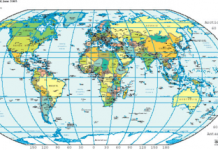
![[Xây dựng WebGIS #6] – Nâng cao hiệu quả với QGIS WebGIS với GeoServer + PostGIS + Openlayer - Nâng cao hiệu quả với QGIS](https://ungdungmoi.edu.vn/wp-content/uploads/2017/07/hoc-webgis-6-218x150.png)
